Panduan Lengkap untuk Membuat Video Instagram dengan Musik
Instagram dikenal memiliki video yang menarik dan diinginkan yang dibagikan oleh pengguna yang berbeda. Memang, pengguna meluangkan waktu untuk mengedit video mereka sebelum mempostingnya di aplikasi untuk mendapatkan lebih banyak hati dan penayangan. Sudahkah Anda mencoba memposting satu?
Posting ini akan menginstruksikan dan membantu Anda cara membuat video instagram menggunakan editor video yang berbeda di pasar. Oleh karena itu, Anda dapat mulai membagikan momen tak terlupakan Anda di aplikasi. Namun sebelum mempostingnya, video Anda akan diedit agar lebih menarik. Apakah Anda senang menerima ribuan hati dan tampilan? Jika ya, lanjutkan dengan detail berikut.

ISI HALAMAN
Bagian 1. Cara Membuat Video untuk Instagram di Komputer
Apakah Anda ingin mengenali editor video terbaik di pasar? Jawabannya adalah Pengonversi Video Vidmore. Saat Anda menggunakan editor video ini, video Anda akan menerima banyak hati, komentar, dan penayangan. Program ini menawarkan berbagai opsi pengeditan untuk membuat video yang dapat Anda bagikan di Instagram. Anda dapat menerapkan tema yang sudah jadi, mengoreksi presentasi video Anda dengan memutar, memotong bagian yang tidak perlu, dan lainnya. Selain itu, Anda dapat menerapkan efek dan filter serta menyematkan tanda air, teks, dan musik jika diinginkan.
Selain itu, ini akan membantu Anda menghasilkan video berkualitas tinggi yang Anda inginkan. Memang, Anda dapat menyesuaikan tampilan video Anda dengan bantuan program ini. Luar biasa, bukan? Pelajari cara membuat video Instagram dari langkah-langkah yang disediakan.
Langkah 1. Unduh Vidmore Video Converter dari situs web resmi. Setelah itu, lanjutkan menginstalnya menggunakan desktop Anda.
Langkah 2. Buka program, pilih MV dari bilah menu atas, dan impor video Anda dengan mengeklik (+) ikon. Selain itu, Anda dapat mengimpor gambar sebanyak yang Anda inginkan dan mengubahnya menjadi video nanti.
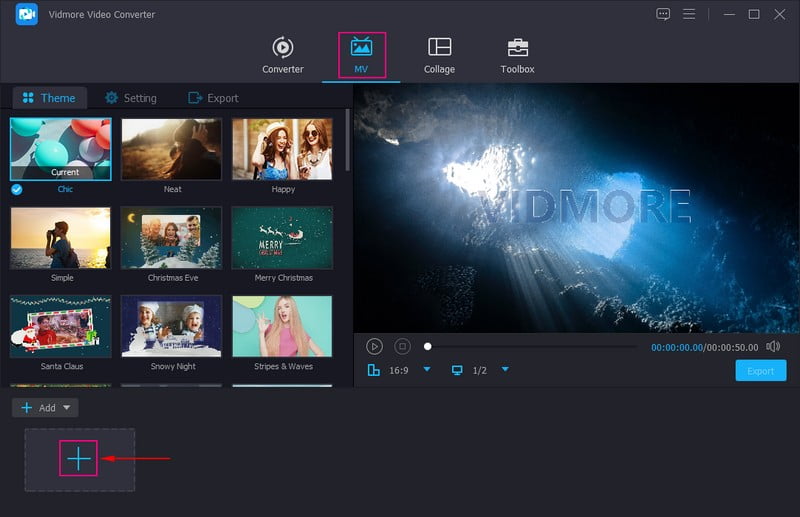
LANGKAH 3. tekan Edit tombol di atas bagian file multimedia yang ditambahkan untuk membuka berbagai opsi pengeditan. Pergi ke Putar & Pangkas untuk memperbaiki presentasi video Anda dan memotong bagian yang tidak diinginkan yang tidak Anda perlukan. Pindah ke Efek & Filter untuk mengubah kontras, kecerahan, saturasi, dan rona video Anda. Selain itu, pilih filter yang Anda inginkan dari daftar filter yang tersedia di sisi kanan. Menuju ke Tanda air untuk menempatkan a Teks atau Gambar tanda air untuk perlindungan pencurian. Terakhir, pada Audio, Anda dapat menyesuaikan volume dan penundaan video sesuai keinginan Anda.
catatan: Pastikan untuk menyimpan perubahan dengan mengklik baik tombol.
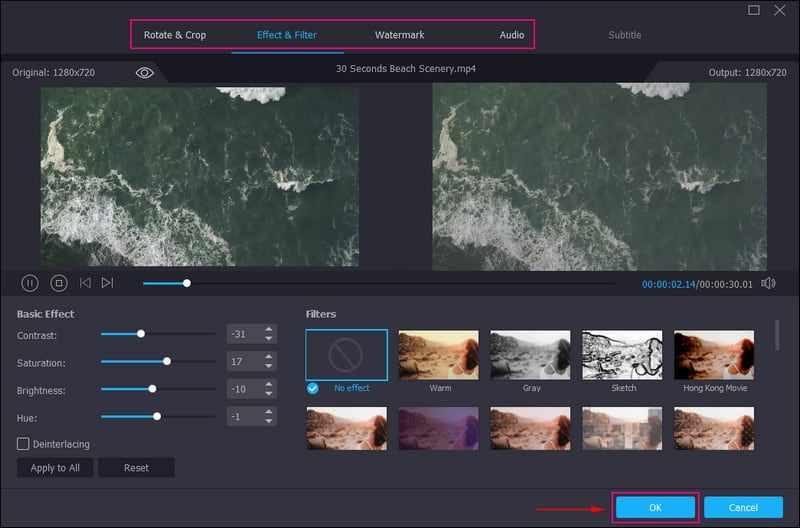
LANGKAH 4. Anda kembali ke antarmuka utama fitur tersebut. Sekarang, pilih a Tema ingin Anda gunakan, dan Anda akan melihat perubahan langsung di layar pratinjau. Selanjutnya, tekan Pengaturan dan menuju ke Mulai & Akhiri untuk memasukkan teks ke bagian awal dan akhir video Anda. Lalu, pergi ke Trek Audio untuk mempertahankan suara video asli atau menambahkan yang lain.
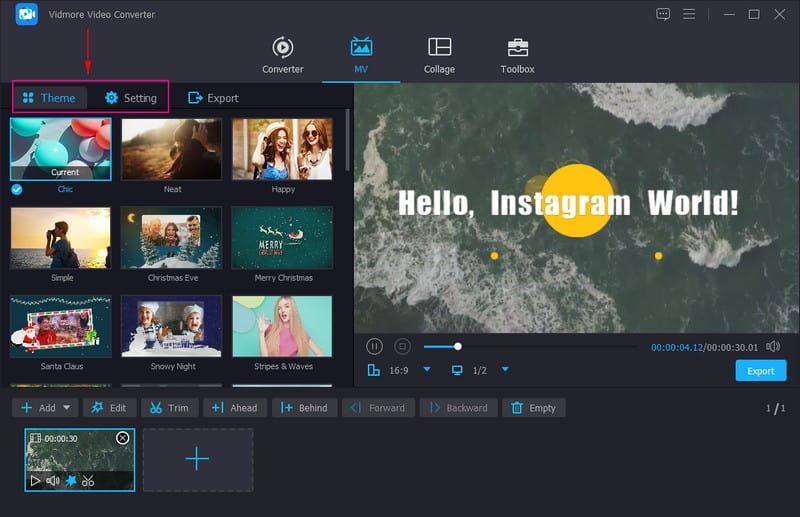
LANGKAH 5. Sebelum Anda mengekspor video yang Anda buat, tekan Ekspor tombol, dan beri nama untuk file video Anda. Selain itu, pilih yang Anda inginkan Kualitas, Resolusi, Tingkat Bingkai, dan Format menyukai MP4, MOV, dan GIF didukung oleh Instagram. Setelah selesai, klik Mulai Ekspor untuk memulai operasi.
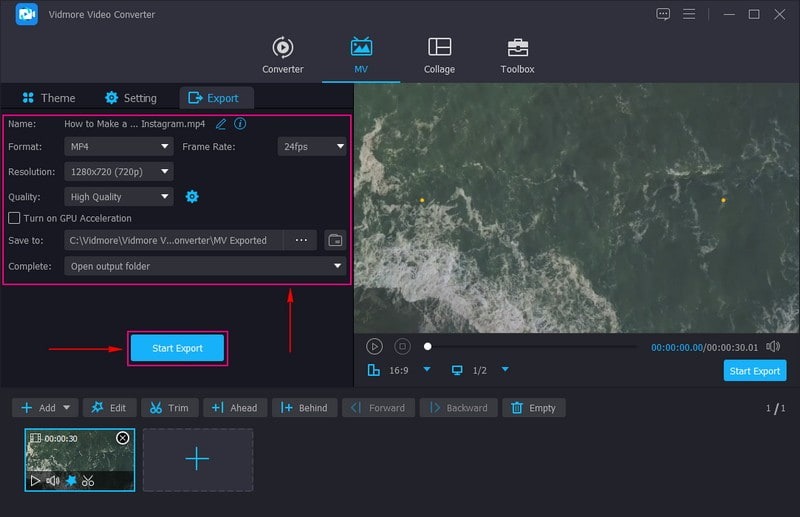
Bagian 2. Cara Membuat Video untuk Instagram di Android
Jika Anda adalah pengguna ponsel dan sedang mencari aplikasi yang akan digunakan untuk membuat video untuk Instagram, kami mendukung Anda. Anda dapat dengan bebas mengakses dan menggunakan Vid.Fun dan memungkinkan Anda membuat video menakjubkan yang dapat Anda bagikan dan unggah. Pembuat dan editor video ini menawarkan banyak fitur bawaan dan opsi pengeditan. Anda dapat memangkas, memotong, memutar, mengubah latar belakang, menyesuaikan kecepatan video, menerapkan efek dan filter, menambahkan teks dan stiker, dan banyak lagi.
Selain itu, ini memungkinkan Anda membuat video berkualitas tinggi yang tampak jelas dan realistis di layar Anda. Memang, ini adalah pembuat dan editor video yang kuat dan kreatif dengan layanan satu atap untuk berbagai adegan. Apakah Anda ingin mencobanya sekarang? Andalkan langkah-langkah untuk mempelajari cara membuat video untuk Instagram menggunakan Vid.Fun.
Langkah 1. Buka Google Play Store menggunakan Android Anda dan masukkan Vid.Fun - 4K/HD Video Editor di bilah pencarian. Setelah ditemukan, unduh aplikasi seluler, dan lanjutkan menginstalnya di perangkat seluler Anda.
Langkah 2. Luncurkan Google Play Store di ponsel Anda dan masukkan Vid.Fun - Editor Video 4K/HD di bilah pencarian. Setelah ditemukan, unduh aplikasi seluler, dan lanjutkan menginstalnya di perangkat seluler Anda.
LANGKAH 3. Mari kita mulai dengan memotong panjang file video Anda, dengan mengklik Memangkas pilihan, dan menghapus bagian yang tidak Anda butuhkan. Pilih rasio aspek yang direkomendasikan Instagram dari daftar dari Tanaman pilihan. Pindah ke Audio untuk mengecilkan, menaikkan, atau membisukan volume video Anda. Anda dapat memasukkan kata apa saja di Teks opsi dan menyempurnakannya menggunakan font teks, gaya, efek, gelembung, dan animasi.
tekan Filter opsi dan pilih filter khusus untuk video Anda. Anda dapat memodifikasi efek dasar video, seperti kontras, kecerahan, saturasi, sorotan, bayangan, suhu, dan lainnya. Selain itu, Anda juga dapat menggunakan opsi pengeditan lainnya untuk pengeditan video lebih lanjut.
LANGKAH 4. Setelah selesai mengedit video Anda, tekan Ekspor tombol, dan siap untuk dibagikan dan diunggah di Instagram.
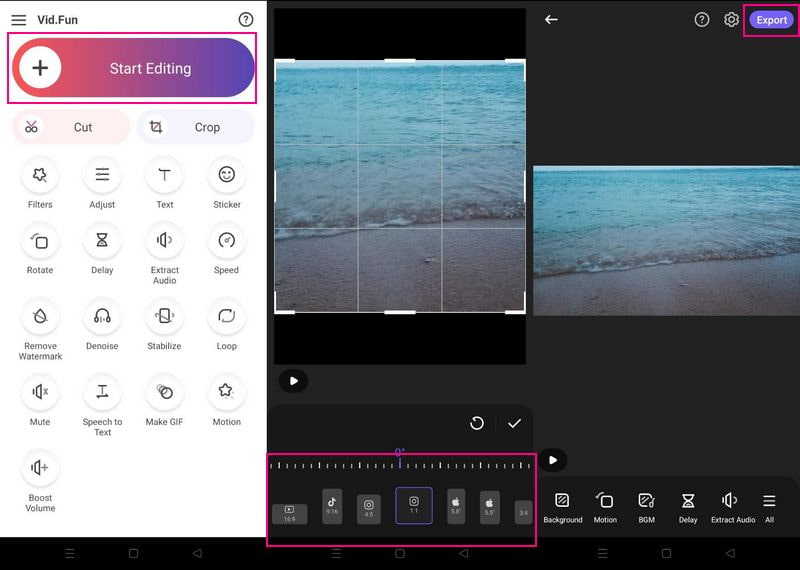
Bagian 3. Cara Membuat Video untuk Instagram di iPhone
Membuat video untuk Instagram menggunakan aplikasi pihak ketiga di iPhone juga dimungkinkan. Dengan itu, pertimbangkan untuk menggunakan Inshot - Editor Video, yang menawarkan banyak opsi pengeditan untuk membuat video yang mengesankan. Program ini memungkinkan Anda menambahkan musik, transisi, teks, filter, emoji, latar belakang buram, dan lainnya ke video Anda. Selain itu, memungkinkan Anda untuk memangkas, memotong, menggabungkan, dan menyesuaikan kecepatan video sesuai keinginan Anda. Ini menawarkan rasio aspek siap pakai untuk Instagram, yang Anda perlukan agar sesuai dengan video Anda di aplikasi. Apakah Anda ingin menggunakannya sekarang? Andalkan langkah-langkah untuk mempelajari cara membuat video Instagram dengan musik menggunakan InShot.
Langkah 1. Buka App Store Anda, dan masukkan Inshot - Editor Video di bilah pencarian. Saat ditemukan, unduh dan instal di perangkat seluler Anda untuk mendapatkan akses penuh.
Langkah 2. Jalankan aplikasi, dan dari antarmuka utama, pilih Video dari pilihan yang disajikan. Ini akan membuka galeri ponsel Anda dan memilih video yang ingin Anda edit lebih lanjut.
LANGKAH 3. Klik Kanvas dan pilih rasio aspek Instagram dari daftar yang tersedia. Pindah ke Musik dan tambahkan musik dari perpustakaan musik Anda atau yang direkam. Selanjutnya, tekan Teks untuk memasukkan kata-kata ke dalam video Anda jika diperlukan. Juga, buka Filter dan pilih filter yang disukai untuk diterapkan ke proyek Anda. Untuk pengeditan lebih lanjut, Anda dapat melihat opsi pengeditan lainnya untuk membuat video Anda lebih menarik.
LANGKAH 4. Setelah selesai mengedit, klik Menyimpan ikon untuk mengunduh video di ponsel Anda.
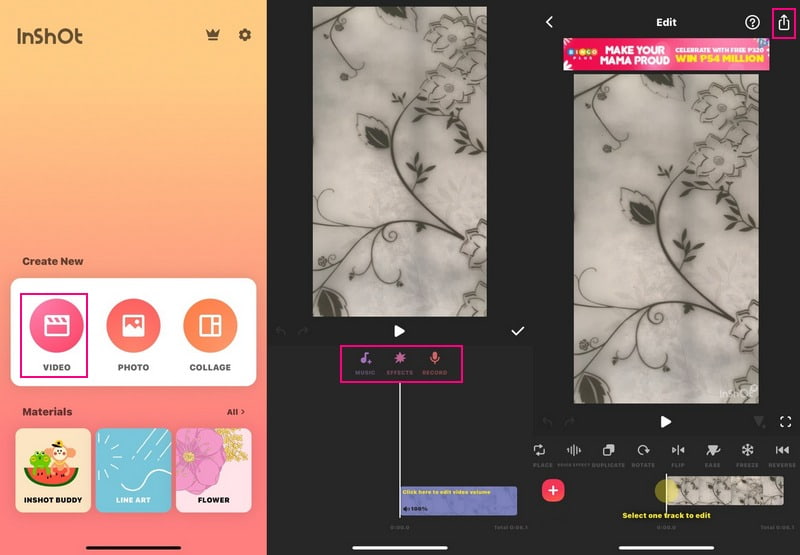
Bagian 4. Tips Membuat Video untuk Instagram
Bagian ini akan menyajikan tips yang dapat Anda gunakan yang dapat membantu Anda membuat video menarik di Instagram. Dengan mempertimbangkan tips ini, Anda pasti akan mendapatkan banyak hati, komentar, dan penayangan yang layak untuk dimiliki oleh video Anda.
◆ Tetapkan tujuan yang jelas - Luangkan waktu untuk merencanakan dan mementaskan video Anda. Anda harus tahu apa tujuan akhir Anda dalam membagikan video Anda sebelum mulai merekam video Anda.
◆ Bercerita - Anda harus membagikan cerita dalam video Anda untuk menarik lebih banyak perhatian dan pemirsa. Anda tidak perlu membuat storyboard; rencanakan video Anda untuk memastikan Anda menggunakan setiap detik secara optimal.
◆ Buat video yang menarik - Pertimbangkan untuk membuat video tentang tren untuk mendapatkan lebih banyak pemirsa. Dengan itu, pengguna lain akan meluangkan waktu untuk menonton video Anda yang populer dan sedang tren.
◆ Tekankan subjek video - Berikan fokus dan penekanan pada subjek utama video Anda agar pemirsa mengetahui untuk apa dan semua tentang video tersebut.
Bagian 5. FAQ tentang Membuat Video untuk Instagram
Berapa batas ukuran video untuk Instagram?
Instagram memungkinkan pengguna untuk mengunggah hingga 650 megabyte video, yang berdurasi 10 menit atau kurang.
Apakah Instagram masih membatasi video hingga 1 menit?
Instagram tidak mengizinkan pengguna mengunggah video jika lebih pendek dari tiga detik dan lebih lama dari satu jam.
Berapa ukuran rasio untuk video di Instagram?
Ukuran rasio aspek video standar Instagram adalah 9:16, tetapi 4:5 juga berfungsi. Dengan rasio ini, iklan Carousel Instagram, story, reel, dan lainnya terlihat lebih baik.
Kesimpulan
Posting ini menghadirkan berbagai editor video yang dapat Anda akses menggunakan desktop dan perangkat seluler. Anda belajar cara membuat video untuk instagram dengan gambar, yang dapat Anda lakukan dengan Vidmore Video Converter. Selain itu, ini dapat membantu Anda menghasilkan video berkualitas tinggi yang dapat Anda bagikan dan unggah dengan bangga di Instagram.


